In dit artikel beschrijven wij hoe u uw wachtwoord kunt wijzigen voor een Online werkplek in de Cloud.
In dit artikel gaan we ervan uit dat u uw oude wachtwoord weet. Als dat niet het geval is kunt u contact opnemen met onze helpdesk.
Stap 1) Log in op RDP
Stap 2) Druk en houd de toetsen CTRL + ALT + END op uw toetsenbord ingedrukt en laat los wanneer u het vergrendelscherm ziet. Klik op het vergrendelscherm op “Wachtwoord wijzigen”.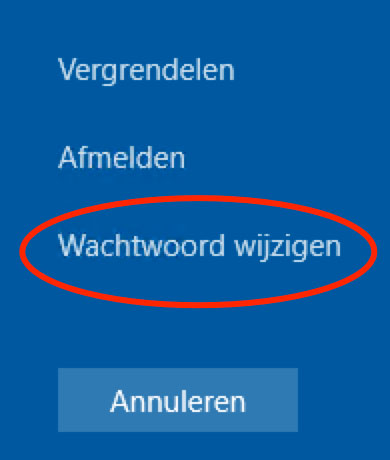
Stap 3) Wijzig wachtwoord
Bij “Oud wachtwoord” geeft u uw huidige wachtwoord op.
Bij “Nieuw wachtwoord” en “Bevestig het wachtwoord” geeft u uw nieuwe wachtwoord op.
Vervolgens klikt u op het pijltje achter “Bevestig het wachtwoord”.

Stap 4) Controleer resultaat
Indien het wachtwoord succesvol is aangepast ziet u de melding “Het wachtwoord is gewijzigd.”.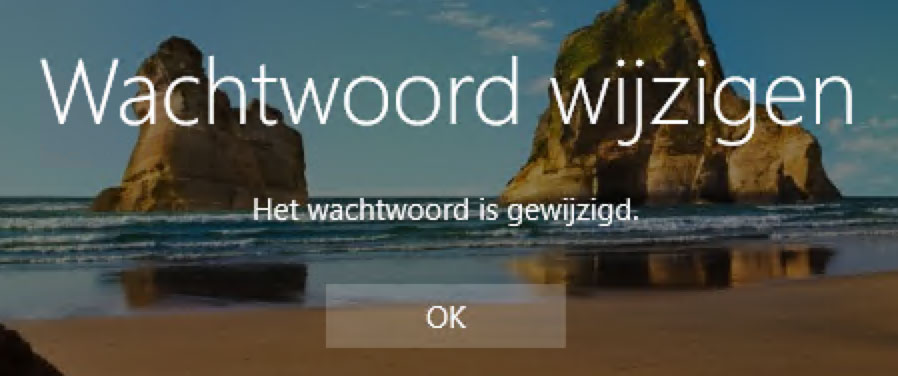
Indien er een fout heeft opgetreden zie je een andere melding. Bijvoorbeeld de melding “Kan het wachtwoord niet bijwerken. De geleverde waarde voor het wachtwoord voldoet niet aan de vereiste lengte, complexiteit en geschiedenis van het domein.”.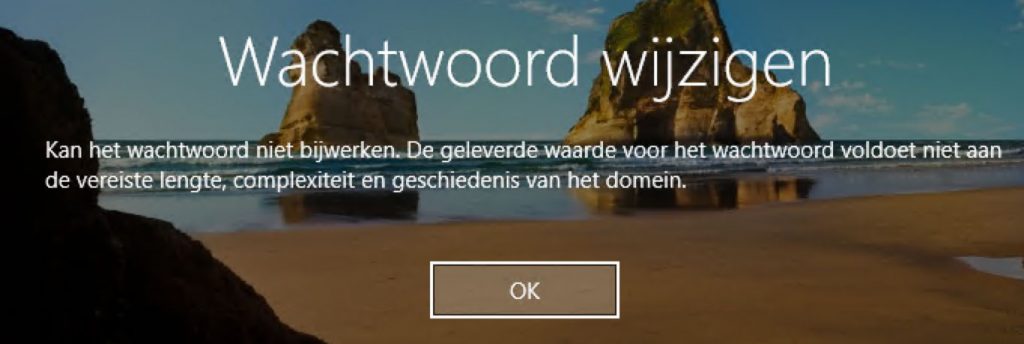
Indien u deze melding krijgt voldoet uw nieuwe wachtwoord niet aan de veiligheidseisen voor een wachtwoord. Wij stellen de volgende eisen:
minimaal 7 karakters
karakters uit minimaal 3 van de volgende 4 klassen: hoofdletters, kleine letters, getallen en speciale karakters (Zoals ! @ # $ % ^ & * enzovoorts).
Het volgende wachtwoord voldoet niet aan de eisen:
wachtwoord2018
Maar dit kan wel:
W@chtwoorD2018
Stap 5) Klaar
Methode 2:
Indien uw toetsenbord geen END knop heeft kunt u als volgt op het vergrendelscherm komen:
Druk op Windows + R (of Command + R op macOS)
Tik in: osk
Druk op Enter
(hiermee start u het schermtoetsenbord)

Houd op uw toetsenbord de knoppen CTRL en ALT ingedrukt en klik op het schermtoetsenbord op de knop “Del”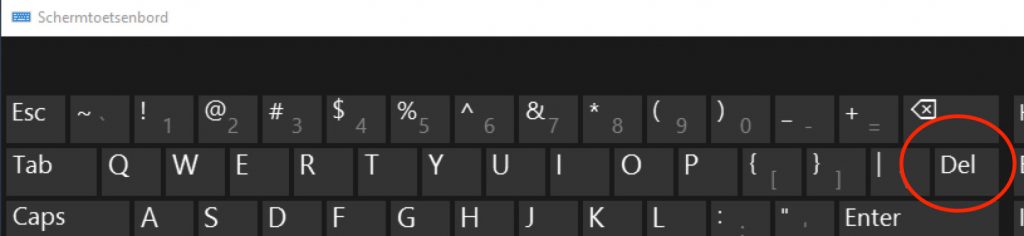
Nu bevindt u zich op het vergrendelscherm. Hier kunt u klikken op “Wachtwoord wijzigen” en kunt u de stappen hierboven volgen vanaf stap 3.